Kako popraviti iPhone Pogrešna Wi-Fi lozinka
"Imam iPhone 8 iOS 12 i Wi-Fi imaje radio savršeno u redu onda iz plave je odlučio da biste dobili isključen i sada moj Wi-Fi mreža kaže da je lozinka netočna (znam da je "ispravan").
Pa, možda zvuči čudno čak i ako uđeteAko je prava lozinka, vaš iPhone kaže da je Wi-Fi lozinka netočna. Ovaj problem nije, međutim, neuobičajen ovih dana i naišao je na brojne korisnike iPhone uređaja. Ako ste vi ili netko koga poznajete iskusio ovaj problem, onda nema ništa za paniku. Pokrili smo vas! Prođite kroz članak za prikladno rješenje.
- Dio 1: Pronađite ispravnu zaporku za Wi-Fi
- Dio 2: Kako popraviti iPhone kaže Nepravilna lozinka za Wi-Fi Čak je i ispravno
Dio 1: Pronađite ispravnu zaporku za Wi-Fi
Prije nego što potvrdimo da je iPhone neispravan, topotrebno je potvrditi da je zaporka za Wi-Fi koju unesemo ispravna. Kao što znamo, iPhone automatski pamti Wi-Fi zaporku, ali pregledavanje prethodno spremljene zaporke je teško. Da biste provjerili da li pamtimo ispravnu lozinku, alat za upravljanje lozinkama može nam pomoći da pregledamo sve pohranjene lozinke na iPhoneu, uključujući zaporke za Wi-Fi mrežu, zaporku za prijavu na web-lokaciju i aplikaciju, zaporku računa e-pošte i još mnogo toga.
Ovaj program možete instalirati na sustav Windows ili Mac i spojiti iPhone / iPad na računalo da biste otkrili sve pohranjene zaporke.
- Kada se iPhone poveže, kliknite "Pokreni skeniranje" da biste započeli skeniranje.
- Za nekoliko sekundi prikazat će se ispravna lozinka za različite Wi-Fi mreže.


Sada ponovo upišite ispravnu Wi-Fi zaporku. Ako je sve u redu, to je sjajno. Dok, čak i ako upišete pravu Wi-Fi zaporku, vaš iPhone i dalje ima pogrešnu Wi-Fi zaporku. To bi mogao biti iOS problem, pročitajte dalje da biste pronašli moguće rješenje za rješavanje problema sustava.
Dio 2: Kako popraviti iPhone kaže Nepravilna lozinka za Wi-Fi Čak je i ispravno
Evo mogućih načina popravljanja netočne Wi-Fi zaporke za iPhone kada zapravo unesete ispravnu zaporku.
- Metoda 1. Ponovo pokrenite iPhone
- Način 2. Resetirajte mrežne postavke
- 3. način Zaboravite Wi-Fi mrežu i ponovno se pridružite
- 4. način. Ponovno pokrenite Wi-Fi ruter ili modem
- Način 5. Onemogući Wi-Fi pomoć
- 6. način Ponovno pokrenite iPhone
- Način 7. Promijenite Wi-Fi lozinku
- Način 8. ReiBoot popravite "iPhone Wi-Fi kaže pogrešnu lozinku"
Metoda 1. Ponovo pokrenite iPhone
Čak i ako upišete pravu Wi-Fi zaporku, svojiPhone vas upozorava na pogrešnu Wi-Fi zaporku. U takvoj situaciji, jednom morate pokušati ponovno pokrenuti iPhone. Većinu vremena, ponovno pokretanje popravlja manje probleme s vašim iPhoneom.
- Pritisnite tipku "Sleep / Wake" na svom iPhoneu.
- Isključite klizač "Isključivanje" i pričekajte.
- Ponovno pritisnite tipku "Sleep / Wake" dok ne ugledate Appleov logotip na zaslonu.
Način 2. Resetirajte mrežne postavke
Da biste ispravili pogrešnu lozinku Wi-Fi, možete i poništiti postavke mreže. Na taj bi se način izbrisale sve mrežne postavke za Wi-Fi i spremljene zaporke.
- Idite na "Postavke"> "Općenito"> "Poništi".
- Sada kliknite "Poništi mrežne postavke"> unesite zaporku> "Resetiraj mrežne postavke" za potvrdu.

3. način Zaboravite Wi-Fi mrežu i ponovno se pridružite
Tijekom povezivanja s Wi-Fi mrežom, lozinkuse sprema na vaš iPhone. No, u svakom slučaju, ako se veza pokvari, povezivanje s istom Wi-Fi mrežom postaje nemoguće. Zaboravljanje i ponovno povezivanje spriječilo bi iPhone da kaže pogrešnu Wi-Fi zaporku. Evo kako.
- Pregledajte, "Postavke"> "Wi-Fi"> gumb s info informacijama, tj. "I" protiv imena Wi-Fi> "Zaboravi ovu mrežu".
- Sada, pričekajte neko vrijeme i osvježite iPhone. Odaberite isti Wi-Fi s popisa.
- Prijavite se i provjerite možete li pristupiti internetu.

4. način. Ponovno pokrenite Wi-Fi ruter ili modem
IPhone govori o pogrešnoj pogrešci Wi-Fi lozinkemože biti zbog bilo kakvog problema u Wi-Fi usmjerivaču ili modemu. Ponovno pokretanje modema ili usmjerivača može učiniti najbolje. Isključite napajanje modema / usmjerivača i ponovno pokrenite uređaj nakon uključivanja napajanja.
Način 5. Onemogući Wi-Fi Assistn
Također, možete riješiti navedeni problem tako da onemogućite Wi-Fi Assist. Evo koraka.
- Idite na "Postavke" i kliknite "Stanična".
- Spustite se popis aplikacija pomoću mobilnih podataka, a zatim dodirnite "Wi-Fi Assist". Isključite ga, tako da iPhone neće automatski uključiti podatke.

6. način Ponovno pokrenite iPhone
Kada se stvari stalno kreću prema jugu, možete se osloniti na ponovno pokretanje iPhone uređaja. vjerojatno će vas izvući iz neurednog iPhonea govoreći o pogrešnom problemu s Wi-Fi lozinkom.
- Za iPhone 8/8 Plus / X / XS / XR / XS Max - brzo dodirnite "Volume Up" tipku i ostavite. Ponovite isto s tipkom "Smanjivanje glasnoće". Pritisnite tipku "Sleep / Wake" dok se Apple ne pojavi.
- Za iPhone 7/7 Plus - kliknite i držite zajedno tipke "Sleep / Wake" i "Volume Down" ako se ne pojavi Apple logotip.
- Za iPhone 6 / 6S i starije - Pritisnite istovremeno "Home" i "Sleep / Wake" tipke. Otpustite tipke kada se na zaslonu pojavi logo tvrtke Apple.
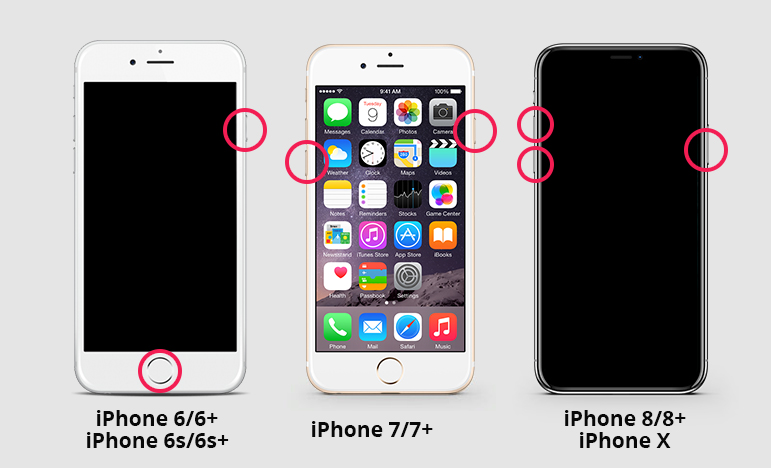
Način 7. Promijenite Wi-Fi lozinku
Prijavite se na svoj Wi-Fi račun i promijenitezaporka. Ponovno se prijavite da biste vidjeli pitanje Wi-Fi-ja i dalje govoreći da pogrešna lozinka odmah nestaje. Moguće je da bi vam promjena lozinke pomogla u borbi protiv problema.
Način 8. ReiBoot popravite "iPhone Wi-Fi kaže pogrešnu lozinku"
Pa, sad kad je učinjen svaki napor iuzalud, pretpostavljamo da iza ovog problema stoji još nešto. Neispravna lozinka za Wi-Fi pojavljuje se i na iPhone uređaju zbog iOS-a. Ako je to slučaj s vašim iPhoneom, preporučujemo vam da idete na https://www.tenorshare.com/products/reiboot.html i da se što prije susretnete s situacijom. Ovaj softver je popularan zbog svoje jedinstvene bez gubitka podataka značajka, a popravljajući velike iOS pitanja iz vašeg iPhone. Sa značajkom "Popravak operativnog sustava", teško da postoji ijedan iOS problem koji nije riješen. Počevši od iPhone-a zaglavljenog na Appleovu logotipu, do zamrznutog zaslona, crnog zaslona, iPhonea koji ne reagira ili bilo čega drugog, ReiBoot je dragulj aplikacije koja olakšava teret. Najnovije verzije i modela uređaja iOS podržane su na računalima Mac i Windows.
Evo detaljnog vodiča za popravaknetočna zaporka Problem s Wi-Fi vezom za iPhone pomoću programa Tenorshare ReiBoot. Prvo i najvažnije, morate preuzeti softver s službene web stranice. Nakon što je preuzimanje uspjelo, instalirajte i pokrenite aplikaciju na računalu.
Korak 1: Sada, uzmite svoj iPhone i kabel groma da ga povežete s računalom. Odaberite karticu "Popravi operativni sustav (popravi sve iOS zaglavi)" na glavnom zaslonu programa ReiBoot.
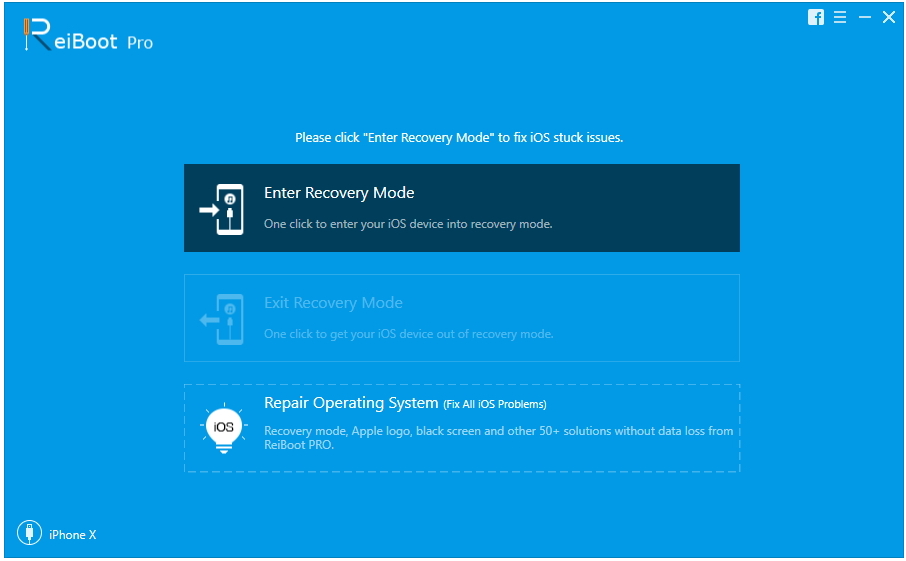
Korak 2: Sada, kliknite na "Start Repair" gumb, a zatim kliknite "Download" da biste preuzeli firmware.

Korak 3:Nakon dovršetka preuzimanja firmvera, ponovno pritisnite gumb "Start Repair" (Pokreni popravak) iz sljedećeg prozora. Pričekajte neko vrijeme da biste dobili ReiBoot popravak iOS i popraviti pogrešnu lozinku Wi-Fi iPhone pitanje u potpunosti.

Zaključak
Kada doživite da vaš iPhone govorineispravna zaporka za Wi-Fi neprekidno, prva stvar je da unesete ispravnu zaporku. Ako i dalje piše pogrešnu lozinku čak i ako unesete ispravnu lozinku, vrijeme je da poduzmete radnju, a ne budete mirni. Stoga smo spomenuli neka vrlo učinkovita rješenja za vas koja možete slijediti bez pomoći bilo koga. Štoviše, mi bi stvarno željeli preporučiti vam Tenorshare ReiBoot kao što je jedan od najboljih profesionalni sustav iOS popravak softvera i radi s visoke kvalitete daje odlične rezultate bez gubitka podataka. hvala za čitanje članka!







![[Solved] Nepravilna zaporka za sigurnosne kopije iPhonea](/images/iphone-backup/solved-iphone-backup-password-incorrect.jpg)

